日期:2025-12-07
版本:13.2.6135.400
日期:2025-12-01
版本:12.2.5544.400
日期:2025-11-23
版本:12.1.5496.400
日期:2025-11-22
版本:13.3.6167.400
日期:2025-11-21
版本:11.0.5130.400
QQ浏览器v10.8.4554.40是一款基于chromium内核开发双核设计的浏览器软件,启动速度、浏览网页速度更快,支持Chrome的扩展,还有微信等众多优质扩展。支持QQ快捷登录,登录浏览器后即可自动登录腾讯系网页。有需要的小伙伴快来下载吧!
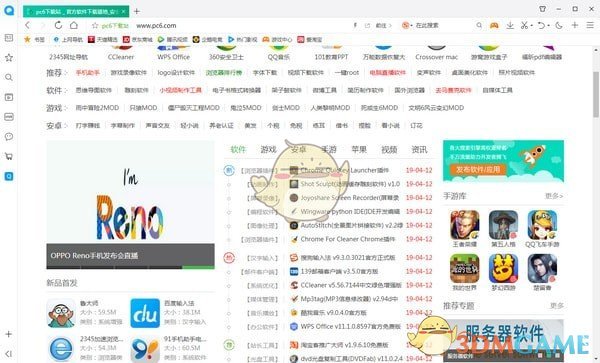
QQ浏览器匹配了市面上性能最佳的Chromium高速渲染引擎。基于这项技术的应用,QQ浏览器得以实现0.3s冷启动、0.1s热启动,网页达到“秒开”,而大多浏览器的开启速度还停留在3秒上下。
QQ浏览器还对针对用户反应较多的崩溃、假死、兼容性等问题进行了深度优化,大幅提升了稳定性与流畅度。在对最新网页标准Html5的兼容支持测试上,QQ浏览器以530的跑分独占鳌头,远高于业界400分左右的平均水平。
众所周知,由于Google在国内业务受限,因此大部分网民无法直接从Chrome应用商店的下载插件。QQ浏览器为满足年轻用户个性化的需求,特意采用镜像技术收录数十万款原生扩展,并对用户使用场景进行了不同维度的细分。
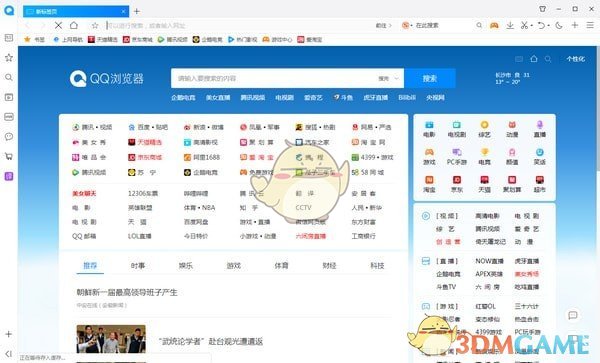
轻快 · 一如既往
QQ浏览器始终追求最核心的浏览体验。得益于先进的内核架构,无需升级即可使用系统可用的最新IE内核,创新的高速渲染引擎技术,使用Chrome 31版本,兼容与速度二者兼得。颠覆性的UI设计,追求极致简洁,同时让你的视线更加聚焦浏览内容。
· 超小安装包,0.35s极速启动,业界最快
· 颠覆性的UI设计,追求极简与聚焦,再一次引领浏览器的设计风潮,Rock Your Vision!
· 内核架构全新升级,业界首创ChromeTab高速渲染组件、自带IE10内核,将内核性能发挥到极致
· 新一代防假死技术,卡顿情况下降90%;数千网站的兼容性密集测试,网上浏览快速稳定

多彩 · 包蕴万千
简洁的设计下,QQ浏览器提供了丰富且强大的功能,一切为了你的浏览体验更加便捷、好用。丰富的功能让浏览器视界充满色彩,也让你的浏览器生活充满色彩。
· 标签栏可根据网页LOGO智能取色,心情随心而动
· 插件栏全新升级,卷珠帘,镌刻好,每道眉间心上
· 书签侧栏,快速搜索、点选;多标签管理器,复杂场景下依然面对自如
· 微信聊天、跨屏穿越,全面拥抱移动互联网,跨屏生活享受无限便利
安全 · 值得信任
QQ浏览器始终追求最可靠的安全服务。网购、支付、游戏、论坛,你可以享受到快捷且安全的一站式安全防护。
· 网址云检测,即时检测网站安全,拒绝钓鱼欺诈网站,网购无忧
· 恶意网址拦截,可自动拦截网页中的木马和病毒
· 下载云安全,下载时自动检测病毒文件,保护下载安全
· 帐号助手,本地多重加密,帐号填写更加快捷安全
· 广告过滤、DNT。过滤网页小广告,保护隐私安全
常见问题
QQ浏览器如何设置极速模式和兼容模式?
极速模式
“极速模式”是以Chromium为内核的浏览模式,Chromium内核更快速稳定,拒绝卡顿。但由于少部分学校、银行、政府、办公系统等网站对Chromium的兼容性不佳,若打开此类网站发现异常,请手动切换到“兼容模式”下继续浏览。
兼容模式
“兼容模式”,QQ浏览器调用IE内核,兼容最新网页标准。
对于部分在默认“极速模式”下出现问题的网页(如:网页使用了Activex控件、网站提示建议使用IE浏览器)的情况下,需要手动切换“兼容模式”就可以正常使用网站功能。若网站要求切换兼容性视图,请在兼容模式下手动切换到IE7模式继续浏览网页。
1. 地址栏右侧,快速切换
点击地址栏右侧的如下两个图标
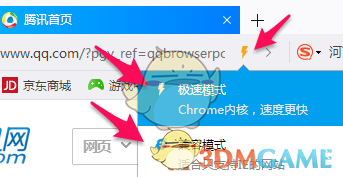
2. “兼容模式”下,通过页面右键或菜单-工具切换兼容性模式设定指定IE版本
例如:将qq.com兼容模式从“默认模式”修改为“IE9内核”
方法1:当页面在“兼容模式”下,可通过右键设定具体的IE内核版本
方法2:当页面在“兼容模式”下,可通过菜单-工具-切换兼容性模式
3. 切换兼容性视图
若遇到网站提示需要切换兼容性视图,请在兼容模式下切换兼容性模式到IE7。
4. meta元素检测识别内核
如您是网站的开发者,可以通过在页面标签中添加代码,来指定网站的默认内核。
页面识别极速模式:
5. 选项页内核切换设置
设置地址:菜单-设置-高级(注:若手动切换过内核,则设置项无效)
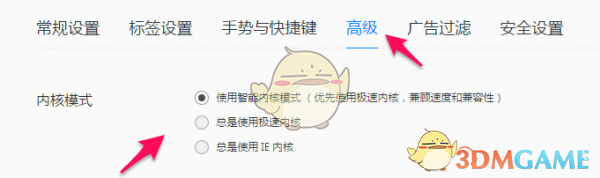
QQ浏览器如何下载视频?
1、首先打开QQ浏览器点击右上角灰色部分(菜单按钮)打开应用中心。
2、在应用中心右侧搜索栏输入 GetThemAll Video Downloader点击搜索,同时在这里我们还可以对首页、实用工具、购物比价、社交网络、休闲娱乐、开发都工具等选项设置,大家可根据自己的需求自定义设置。

小编提示:安装后会在应用会在右侧显示应用小图标,如下图所示:
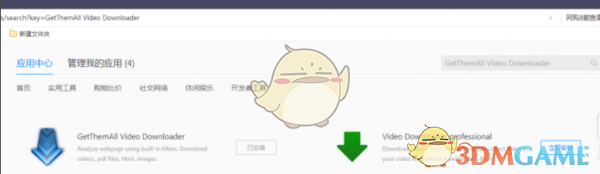
3、接着打开一个网页点击 GetThemAll Video Downloader 选择video/flash ,我们就会看到如下图,视频的网址、来源、大小等会依次展示,这里我们选择格式MP4然后可以开始下载自己想要的视频了。当然这里还有flv、avi、3gp、wav、mid等多种音频格式,大家可根据自己的需要挑选。
QQ浏览器怎么设置下载位置?
1、双击打开QQ浏览器,点击页面右侧的更多按钮,点击【设置】按钮,如下图所示:

2、然后打开设置界面,在这里可以对浏览器进行设置或更改,有常规设置、标签设置、手势与快捷键、高级、广告过滤、安全设置等多个设置选项。我们想要更改下载位置,只需要在常规设置页面的下载设置项目下点击【更改】按钮,如下图所示:
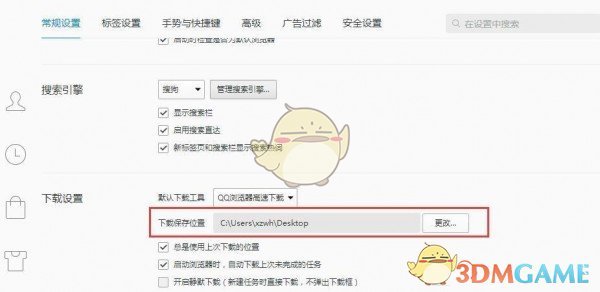
3、点击“更改”按钮后可以选择文件需要放置的位置,用户自定义即可,主要是为了方便查找自己下载的文件,最后点击“确定”即可。这样就更改了QQ浏览器下载保存的位置了。
QQ浏览器如何清理上网痕迹?
长时间上网会产生较多的网页缓存等上网垃圾,影响网页打开速度,需要及时清理 。点击「菜单」-「清理痕迹」,打开清除上网痕迹对话框,如无特殊需求,按照默认勾选,点击「立即清理」即可
(1)网页临时文件:包含网页缓存等,在一定情况下会提高网页打开速度,但如果临时文件过多,可能会导致上网卡顿,推荐清理;
(2)历史记录、下载记录、最近关闭列表、常用网站:记录了你的上网信息,如果特殊需求,可以清理;
(3)Cookie:记录网页登录状态,清除后,所有已经登录的网站需要重新登录。如果遇到网页无法正常登陆的情况,推荐清理,否则建议不勾选;
(4)密码、表单记录:记录登录网站时的用户名和密码,方便后 续登录时可以自动填写信息,建议不勾选。
QQ浏览器提供「智能清理缓存」功能,当检测到上网垃圾较多时,会自动清理垃圾。该功能默认开启,可以在「设置」-「高级」中关闭该功能。
1.升级QQ账号密码登录的SDK
2.解决部分机型上,QQ密码登录时崩溃的问题
3.修复部分网站的兼容问题
4.支持打开 ofd 格式的文档
日期:2025-12-07
版本:13.2.6135.400
日期:2025-12-01
版本:12.2.5544.400
日期:2025-11-23
版本:12.1.5496.400
日期:2025-11-22
版本:13.3.6167.400
日期:2025-11-21
版本:11.0.5130.400
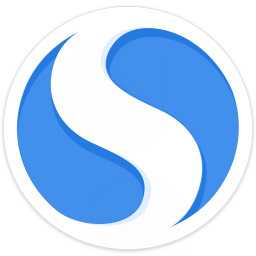
搜狗浏览器13.8.6109.400
下载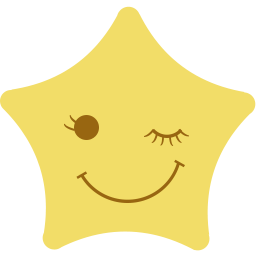
星愿浏览器精简版
下载
火狐浏览器电脑版
下载
谷歌浏览器v1.3.36
下载
开游加速器1.0
下载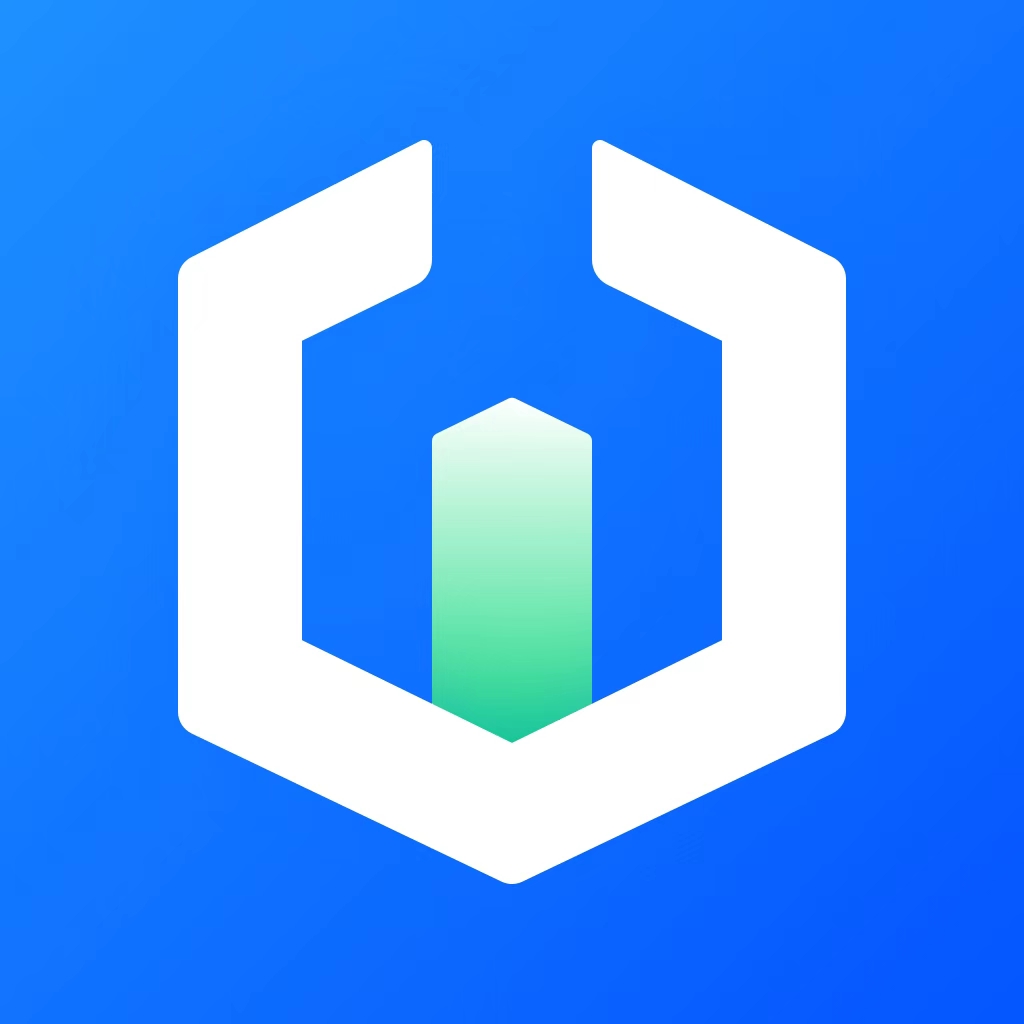
Windows修复大师1.0.1.141
下载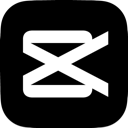
剪映9.7.1
下载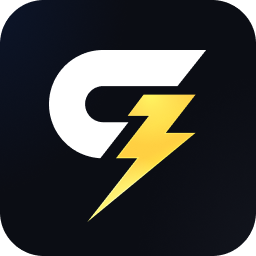
给梨加速器25.12.1.7
下载32.93MB
2026-01-07
7.21MB
2026-01-07
55.76MB
2026-01-08
7.82MB
2026-01-08
92.15MB
2026-01-07
1.96MB
2026-01-07
84.55MB / 2025-09-30
248.80MB / 2025-07-09
2.79MB / 2025-10-16
63.90MB / 2025-12-09
1.90MB / 2025-09-07
210.99MB / 2025-06-09
374.16MB / 2025-10-26
京ICP备14006952号-1 京B2-20201630 京网文(2019)3652-335号 沪公网安备 31011202006753号违法和不良信息举报/未成年人举报:legal@3dmgame.com
CopyRight©2003-2018 违法和不良信息举报(021-54473036)400-105-5185 All Right Reserved













玩家点评 (0人参与,0条评论)
热门评论
全部评论